Notionって聞いたことありますか?
パソコンでもスマホでも使える便利なアプリなんですが、どう使えばいいのかわからないという方も多いのでは?

まだ日本語版が出てないからかな?
もっとも、そういう場合は日本語にしてしまえばいいんです。
Notionを日本語にする方法はこちらで詳しく説明しています。


そこでこの記事では、Notionで使える機能についてお伝えしようと思います。
今まで複数のアプリを使って情報管理をしていたというあなた!
Notionを使うと情報管理がとても簡単になるんですよ♪
Notionにはどんな機能があるのか


Notionが話題にはなっていますが、どんな機能があるのかということを知っているようで知らないですよね。
今回はNotionの左側にあるメニュー機能で何ができるのかお伝えしていきます。
Notionは「All-in-one workspace」を掲げているアプリです。
1つのアプリで、さまざまな情報を幅広く作成することができるんですよ!
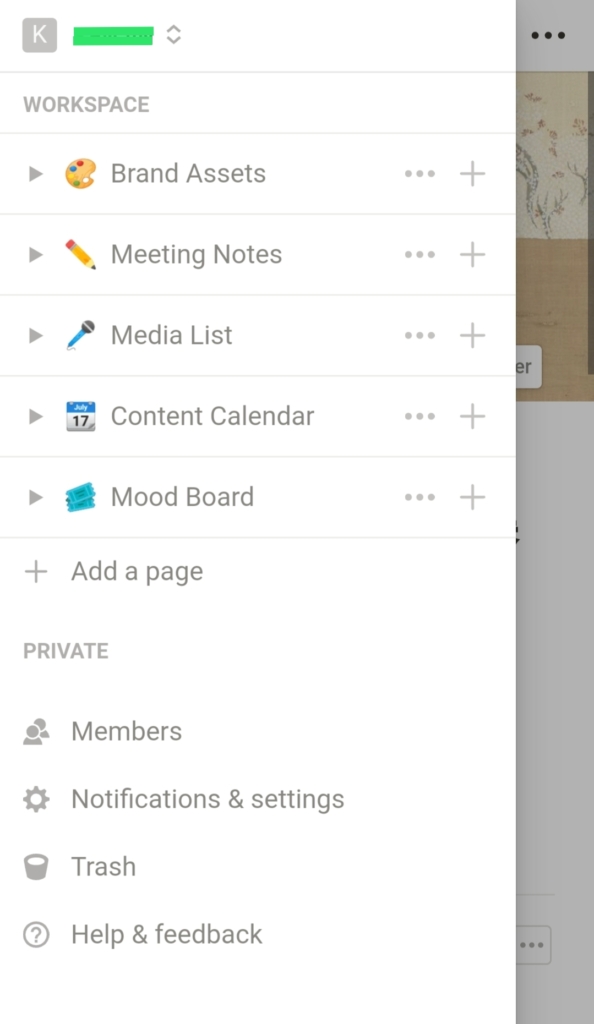
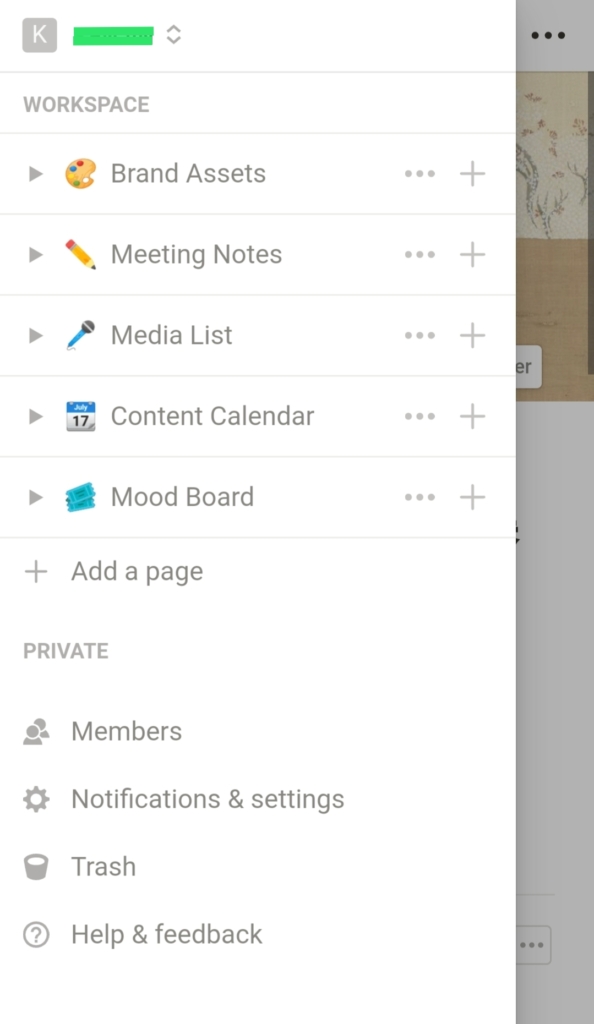
これはスマホのメニュー画面ですが、パソコンでは違う部分もあります。
今回は、スマホでの画面を参考にして、一つずつどのような機能かお伝えしていきますね。
Notionで使える機能について


Notionの左側には機能をまとめた部分があります。
そこは「WORKSPACE」と呼ばれる部分ですが、そこにさまざまな機能がまとめられているんです。
どの機能も便利なので、簡単にできることをお伝えしますね。
ページを追加するには「 +Add a page」
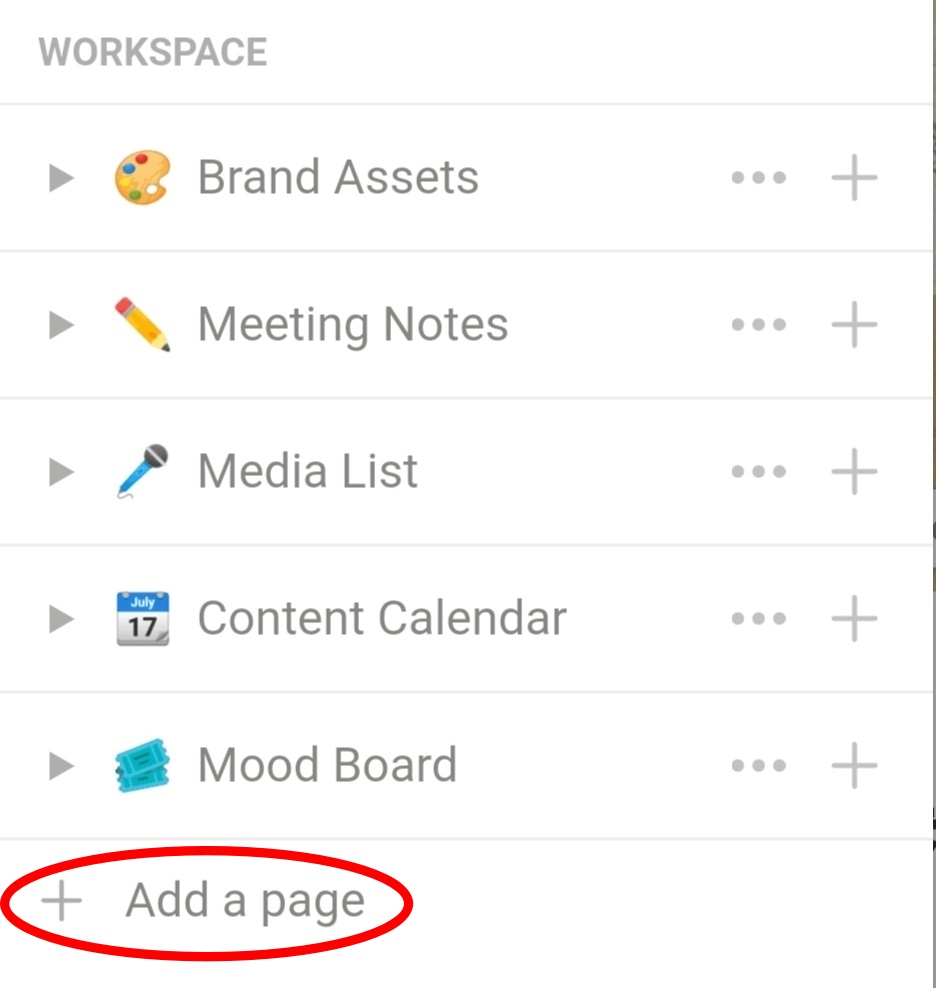
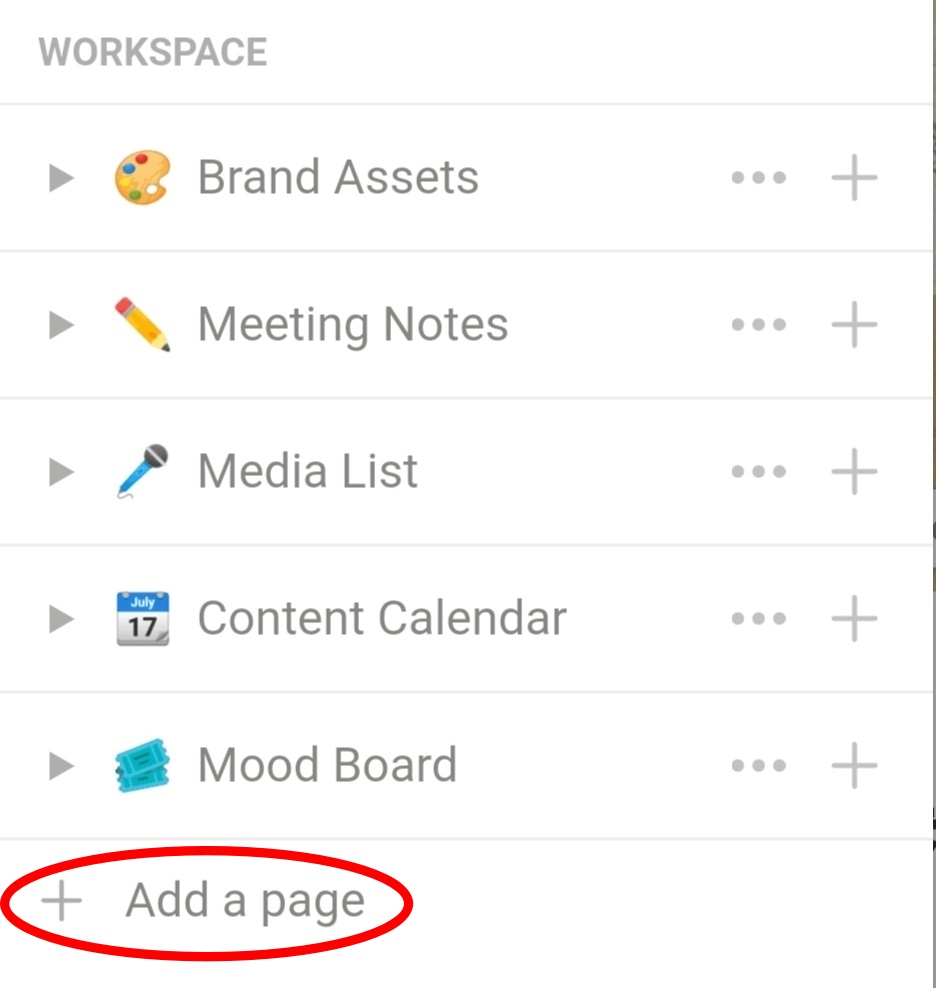



基本はここから。
ページを追加したいときはここを選んでね♪
「+Add a page」をクリックすると、右側に新しいページが追加されます。
「メモ帳」として使うことが一般的でしょうか。
「Untitled」という部分がタイトルになります。
タイトルを挿入してEnterキーを押せば、メモ帳としての機能を使うことができます。
新しく追加されたページはWordやWindowsのメモ帳と同じ感覚で使っていくことができます。
それ以外にもテンプレートが用意されているので、メモ帳以外の使い方もできますよ!



Notionのページは1枚の紙ノートと同じ感覚で使えます。
無料でもページ数に制限はないので、どんどんページを作成してくださいね!
打ち合わせのメモをまとめたければ 「Meeting Notes」
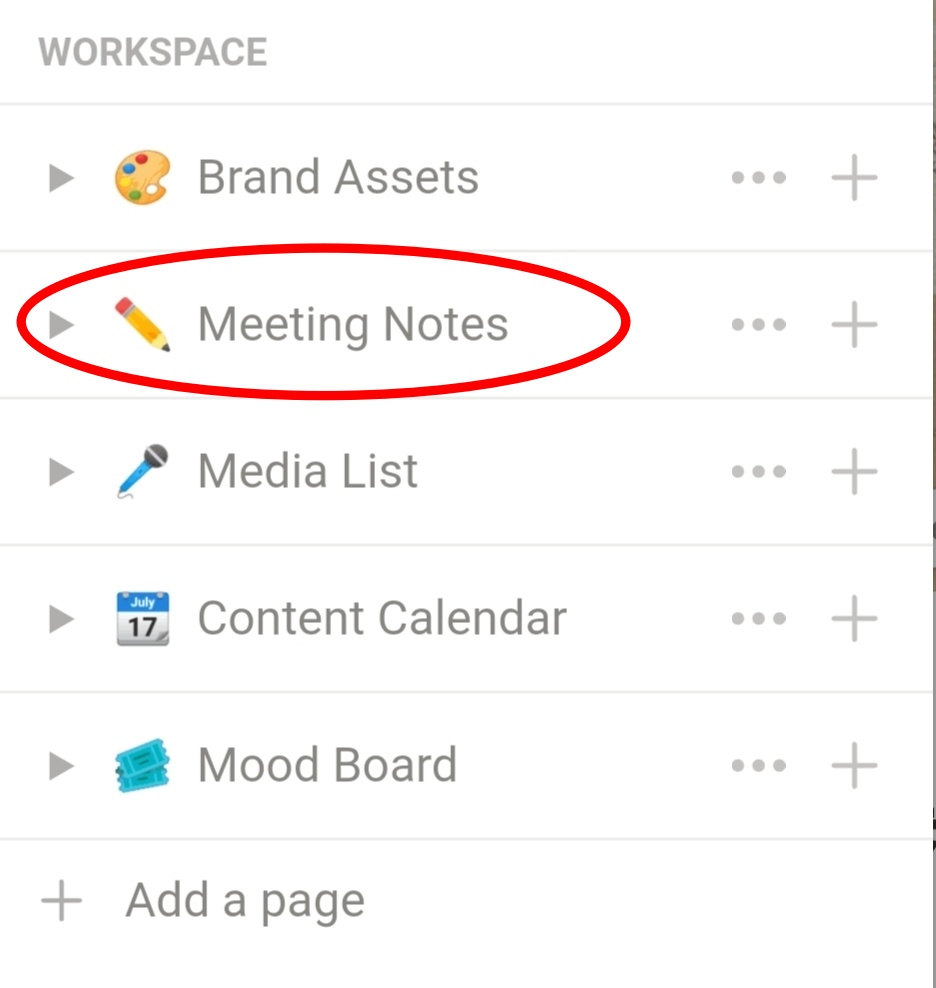
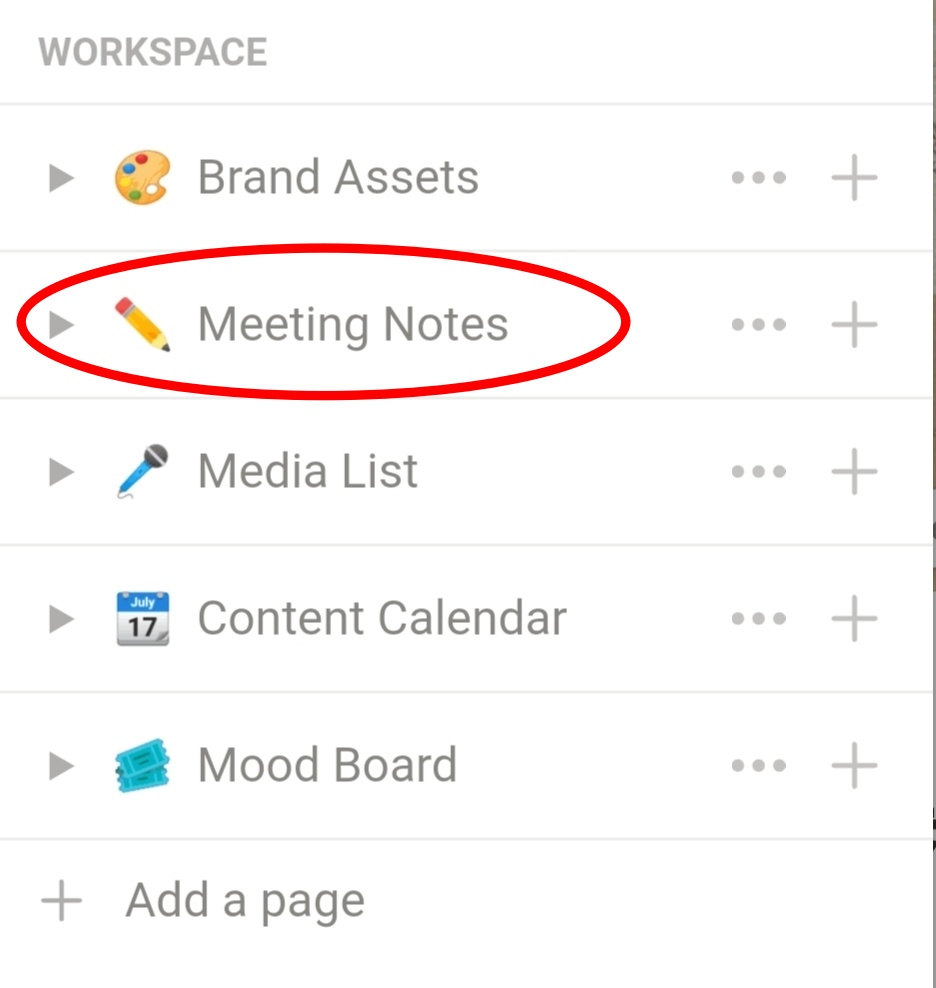



「Meeting Notes」は会議や打ち合わせのメモを残しておくテンプレートなんだ。
いろいろカスタマイズできるんだよ。
動画や地図といったコンテンツを埋め込めることもできます。
会議の資料をひとまとめにしたい!
そんな時にピッタリの機能ですね!
タグ付けをすることもできるので、便利ですよね。
ページをどんどん増やすことができるので、安心して資料を作ることができますよ!
連絡先を管理したければ「Media List」
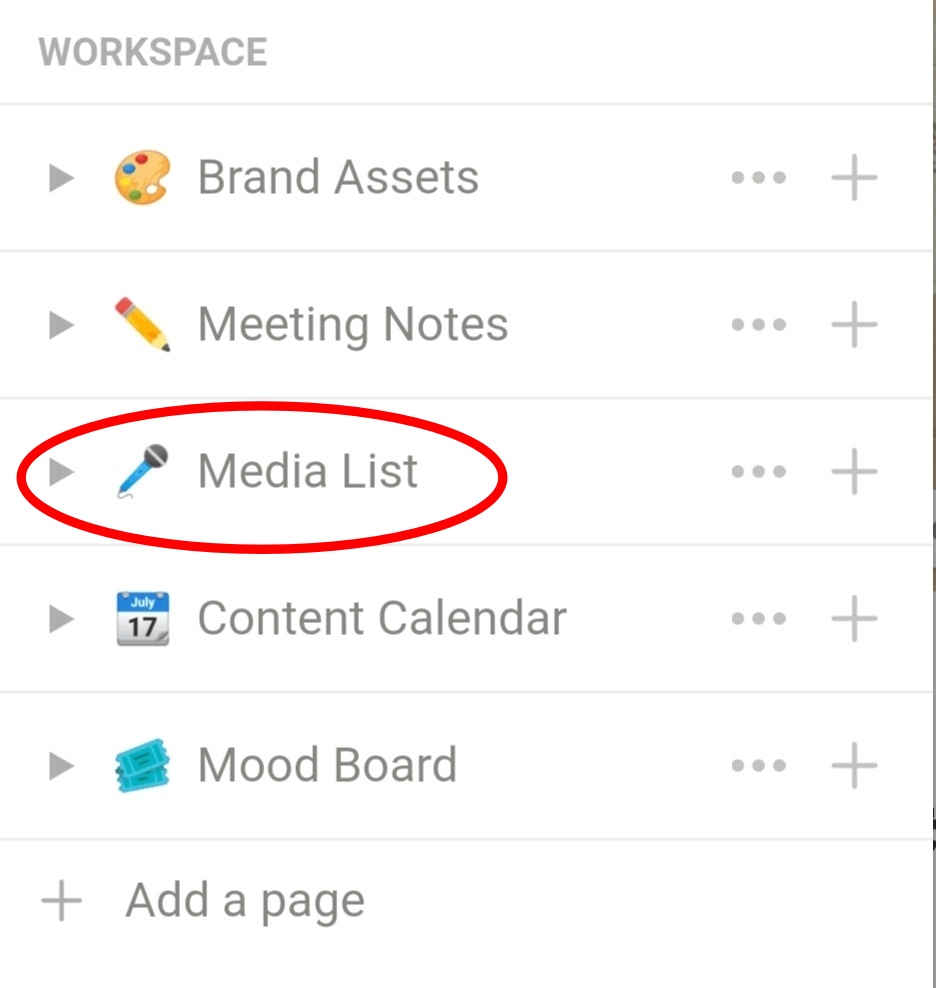
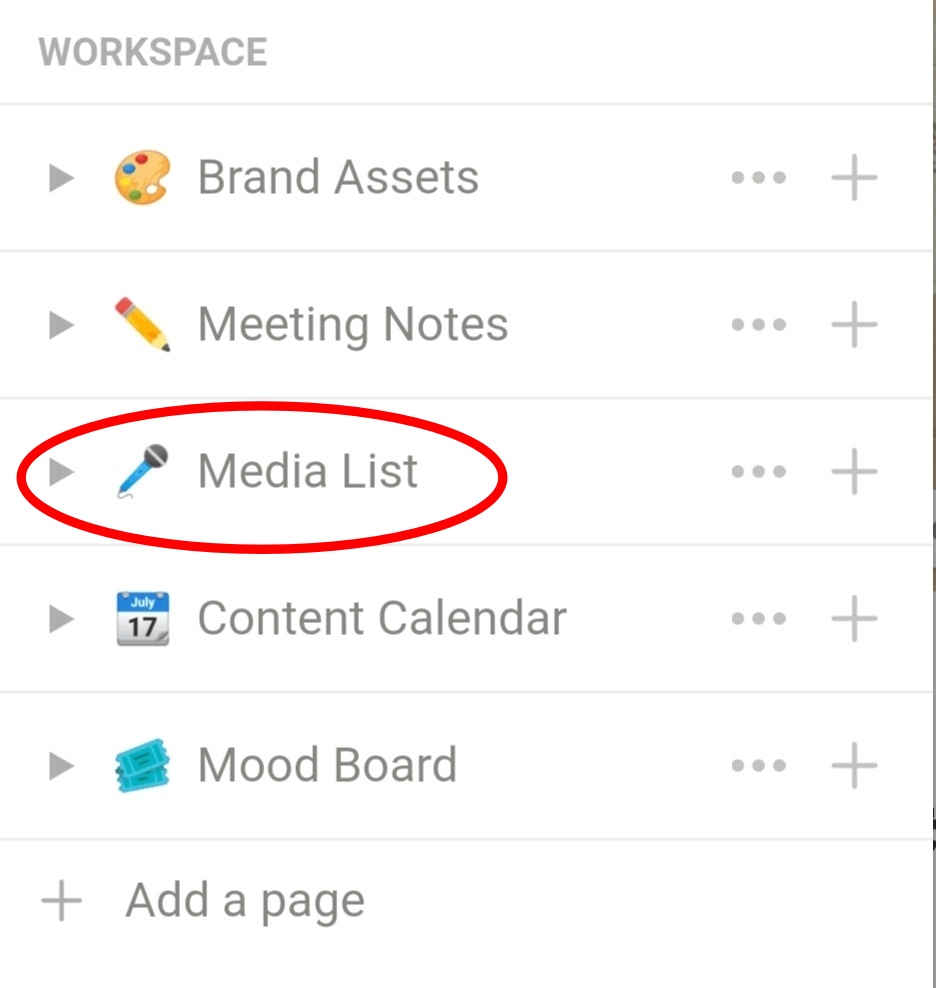



Media Listとなっているので、何のリストだろうと思うかもですね。
でも、どんなリストを作成してもいいんですよ!
住所録も作ることができます。
他にも読んだ本のリストとかお気に入りのCD曲をリストにしてもいいですよね。
スプレッドシートと同じと考えても間違いない機能です。
チェックボックスもあるので、どこまで作業をしたのかということを目で確かめることもできます。
リスト形式で情報を管理したいと思っている時には便利な機能ですよ。
スケジュールの管理には「Content Calendar」
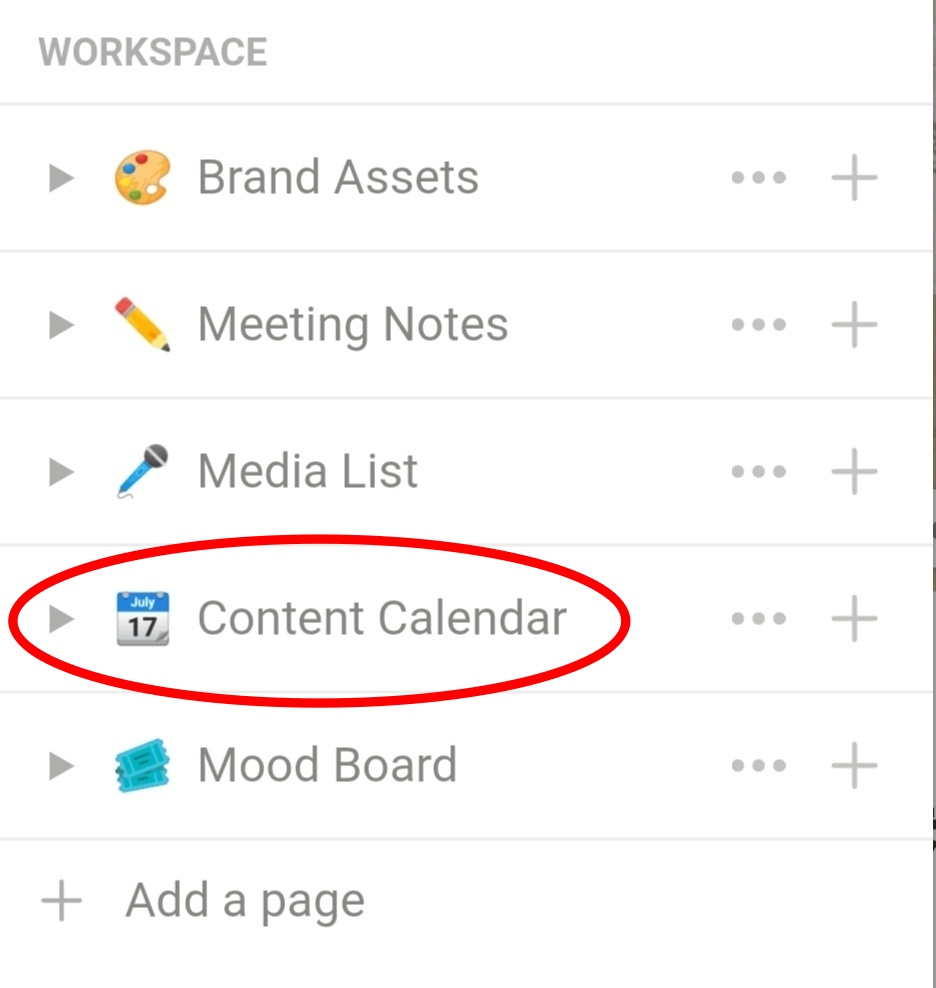
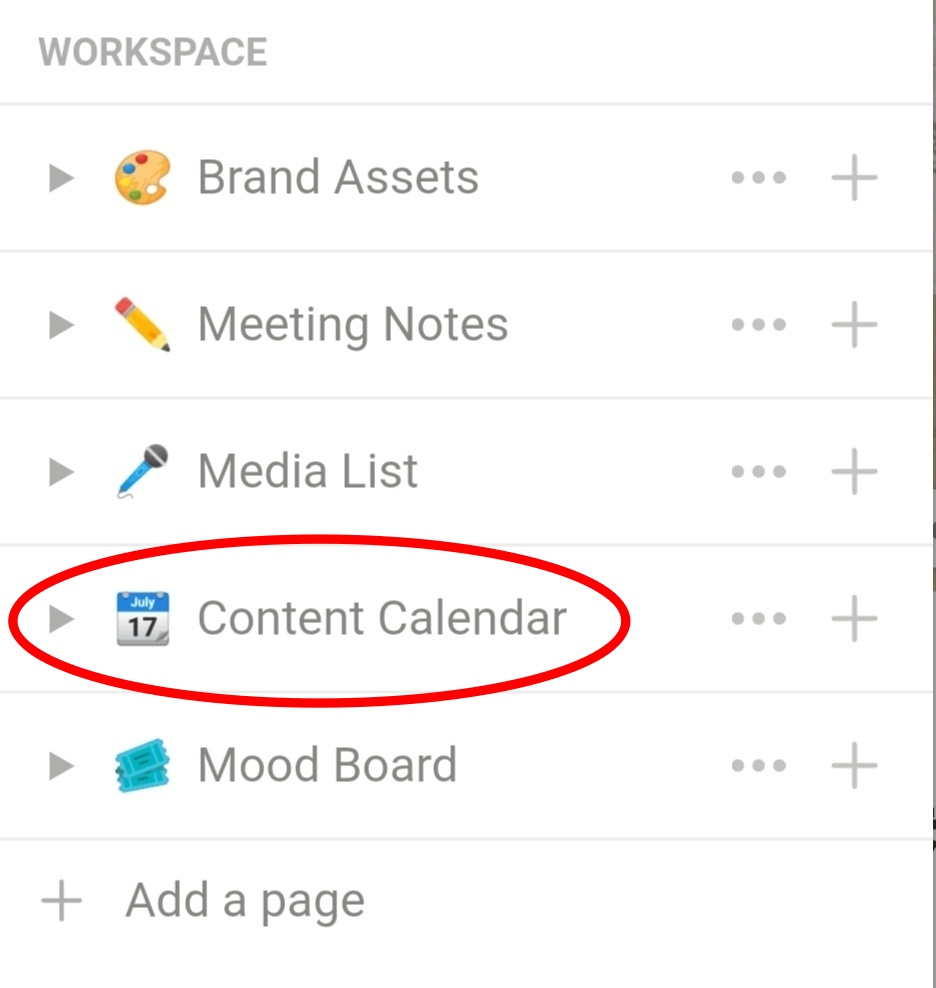



Googleカレンダーと同じ機能なので、気軽に使えます。
やはり、予定は一元化して管理したいですよね♪
リマインダー機能もあるので、予定を忘れるという心配がないのも嬉しい。
パソコンだけではなくスマホでもデータが共有できるので、出かける時には便利ですよね。
仕事とプライベートの予定を管理するのにカレンダーアプリを使っている人も多いと思います。
でも、どのカレンダーアプリを使っていても、それだけで独立しているんです。



Notionを使えば、メモを作成していながら予定の管理もできる。
忙しいあなたにピッタリのアプリですよね♪
ToDoリストなどのタスク管理に「Mood Board」
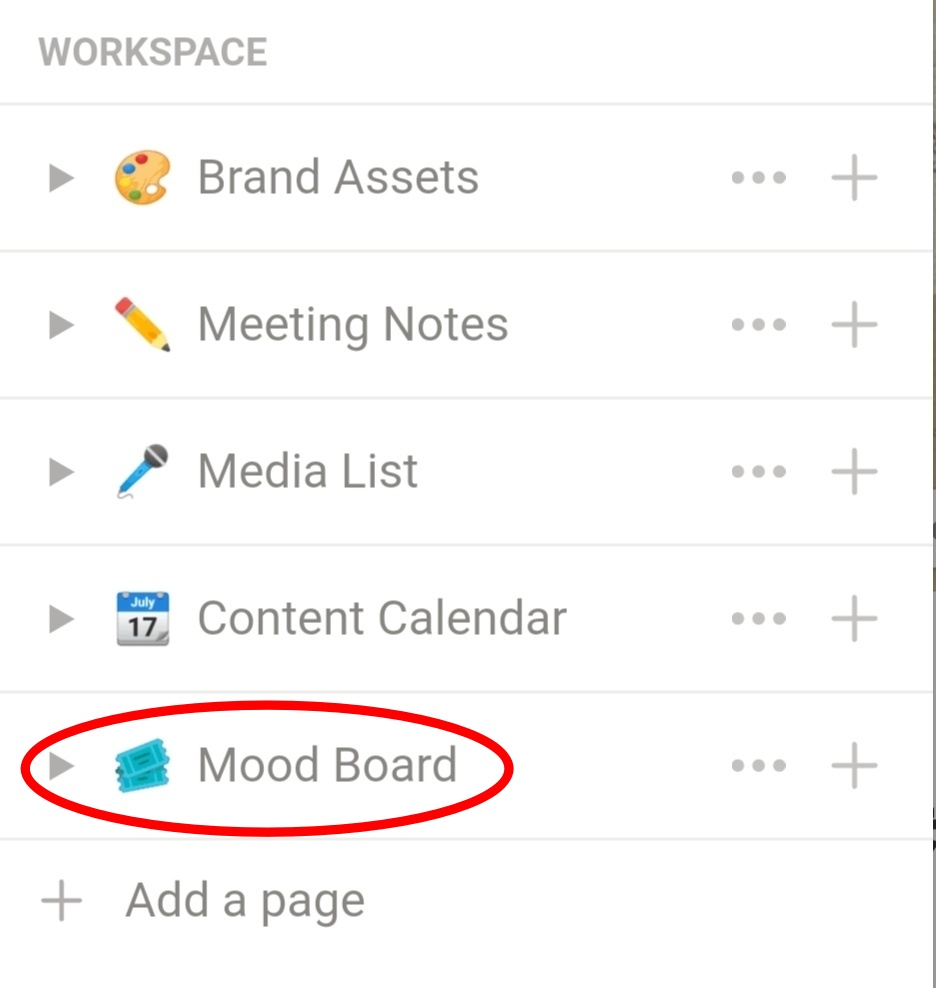
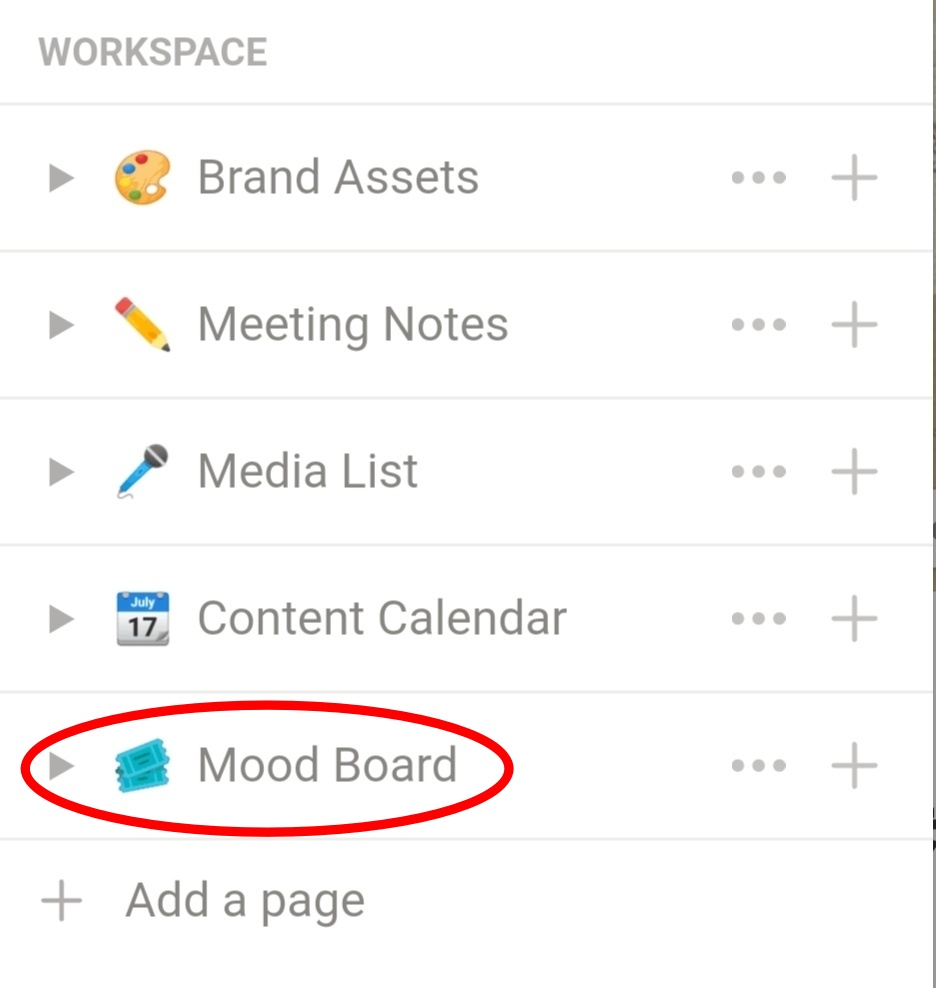



タスクの進捗管理って難しい?
そう思うのなら、NotionのBoardを使っていてくださいね♪
「Board」という単語なのでわかりにくいかもですね。
ToDoと同じだと考えれば問題ないです。
カード形式でそれぞれの状況を確認したり、移動したりできるんです。
ToDoに代表される「やることリスト」って、油断するとすぐに増えてしまいます。
それらを管理するのって大変ですよね。
でも、Board機能を使えば、そういった心配はなくなるんです。



視覚的に管理することができるっていうのは便利ですよね。
それだけではなく、メールアドレスで共有することもできるんですよ!
Notionで使える機能は何があるのかのまとめ
Notionで使える機能をお伝えしてきました。
機能のガイドは英語なのでわかりにくいと思うかもしれません。
でも、慣れればそんな心配もありません。
英語とはいっても簡単な単語なので、意味を考えればすぐにどのような役割かわかります。
そして、それぞれの機能では下で紹介しているようなことができるんです。
- メモ
- タスク管理
- スケジュール管理
これらは今までだと複数のアプリで管理していましたよね。
でも、Notionを使うとこれらを1つにまとめることができるんです。
そうすると、いろいろなメリットがありますよね。
- 作業効率をあげることができる
- 情報をまとめることができる
- 自分が何をやるべきなのか明確にできる
このようにメリットがたくさんあるアプリです。
今の段階でNotionの日本語版はありません。
でも2021年12月に出る予定です。
今でも人気のアプリですが、ますますユーザーが増えると予想されます。
他の人が使い始める前に、始めてみませんか?



アプリを1まとめにできると便利だよね!
最後までご覧いただきありがとうございました。
スポンサーリンク

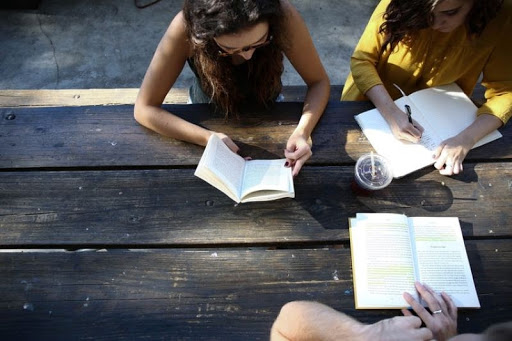




コメントはこちらからどうぞ